PowerDirectorで4K動画を編集するには
Oct 09, 2025 • カテゴリ: 人気な動画編集ソフト
撮影した動画を編集したいときに、4K動画を撮影してから編集をする機会が増えてきますが、そのときに4k動画を編集するソフトはあるのでしょうか。
実際に4k動画を編集できる動画編集ソフトと言えばいっぱいありそうですが、まだ、4k動画が出てきてから日数がたっていないため、4k動画を編集できるソフトが限られています。その中で、幾つか編集できる動画編集ソフトはありまして、その中の1つにPowerDirectorがあります。ではPowerDirectorで4k動画を編集するためのやり方を見て生きたいと思います。
PowerDirectorで4K動画を編集する方法・手順
ステップ1:4K動画ファイルを読み込む
PowerDirectorで4k動画を編集するには、まずは読み込みが出来なければ編集は出来ません。その点PowerDirectorであれば4k動画を通常の読み込み処理で読み込むことが出来ます。読み込んだ後の編集は、ファイル形式関係なく自由に機能を使えるので問題なく編集できます。ではPowerDirectorで4k動画を読み込んでから編集をしていきます。4k動画の読み込みが完了したら、タイムラインへマウスのドッグ&ドロップで挿入します。挿入まで終われば、ファイル形式に関係なく、編集機能は使えます。
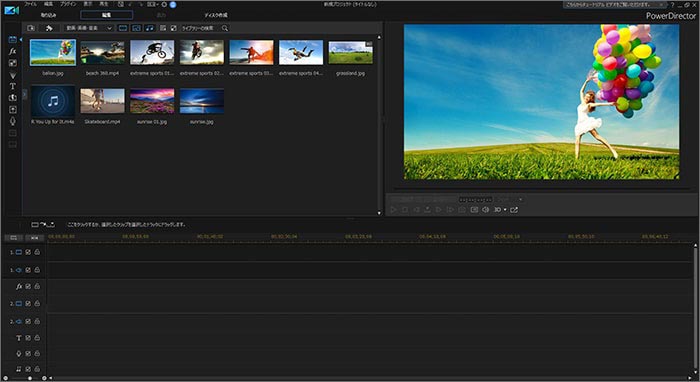
ステップ2:4K動画ファイルを編集する
オーバレイを挿入する
そこで動画にオーバレイを挿入してみます。オーバレイは、ライブラリーの左側にエフェクトのメニューがあるのでその中の「オーバレイ」をマウスでクリックすると、一覧でオーバレイのエレメントが表示されます。表示されたエレメントには、たくさんのオーバレイがありますのでその中の挿入したいオーバレイを選択して、マウスのドラッグ&ドロップ機能で挿入することが出来ます。挿入すると動画の上にオーバレイエフェクトが表示されます。表示されているオーバレイの編集をするためには、マウスでダブルクリックをすることで、オーバレイの編集画面が表示されます。表示されたオーバレイの編集画面で、オーバレイの所要時間を調整できます。
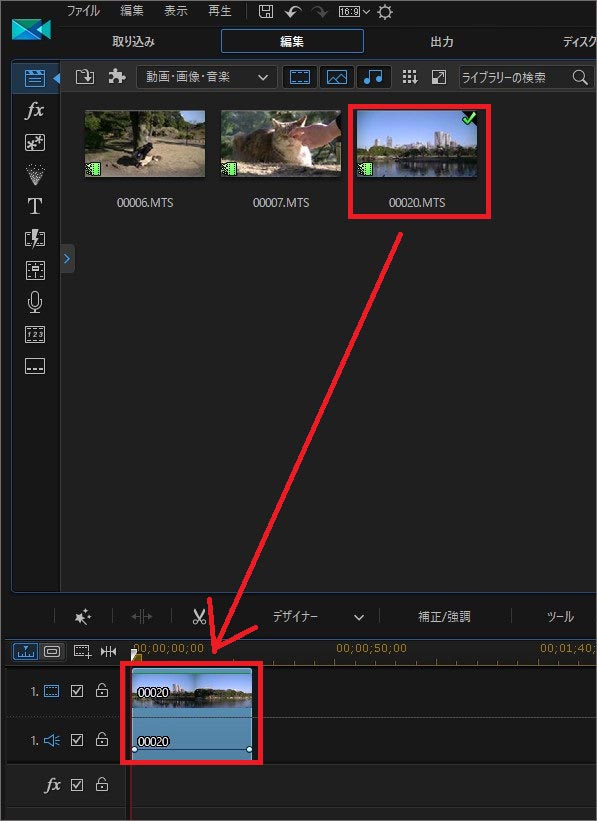
タイトルを入れる
オーバレイまで編集したら、あとはオープニング動画を挿入してからタイトルを入れていきます。まずはオープニング動画を同じようにメディアファイルの読み込みでライブラリーへ読み込んでからマウスのドラッグ&ドロップでタイムラインの動画エリアへ挿入します。挿入した動画にタイトルをつけてからオープニング動画へと編集していきます。
まずは、ライブラリーのメニューにある「タイトル」を選択してからタイトル一覧を表示させます。表示されたタイトル一覧の中から動画に表示したいタイトルを選択してマウスのドラッグ&ドロップでタイムラインへ挿入します。タイトルバーをダブルクリックすると、編集画面が表示されるので、文字の変更をビューエリアで行ってから文字サイズや文字色など必要な変更を行います。変更が終われば、後は出力をします。
ステップ3:編集した動画ファイルを出力する
上部にあるメニューの「出力」をクリックすると出力編集画面が表示されます。出力に4Kを指定することも出来るので、そこで4K対応の出力形式を選択してから画面下部にある「出力」をマウスでクリックしてから4kファイルで出力します。
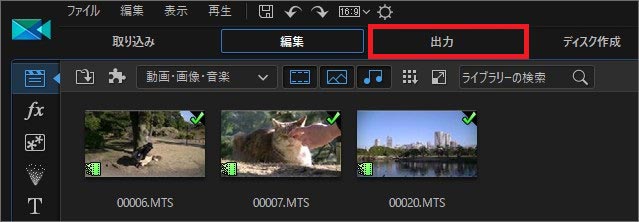
万が一PowerDirectorでファイルの読み込みが出来ないような場合は、「Filmora(旧名:動画編集プロ)」を使ってから4kファイルを読み込んで4kファイルとして出力することも出来ます。オープニング動画や、オーバレイなどもPowerDirectorと同じように編集が出来るので問題なく編集も可能です。
初心者必見!PowerDirectorの代わりになる動画編集ソフトFilmora9クイックスタートガイド
サポート
製品に関するご意見・ご質問・ご要望はお気軽に こちらまでお問い合わせください。 >>




役に立ちましたか?コメントしましょう!